

・

「あれ?いつの間にかStripeで決済エラーが起こってる…」
このように顧客の決済エラーの確認漏れが発生し、対応の遅延が起こってしまったという経験はありませんか?
手作業での確認は手間がかかるだけでなく、見落としのリスクは避けられません。特に他の業務に集中していると、そのリスクは高くなります。
しかし、決済エラーが発生した際にSlackに自動通知することで、見落としや対応の遅延を防ぐことができるでしょう。
この自動化により重要な対応を見逃すことなく、スムーズな対応が可能になるかもしれません。
さらに、Stripeの決済エラー情報をGoogle スプレッドシートに追加し、Slackに通知するといった自動化も解説します。
それでは、「Stripeで決済が失敗したらSlackに通知する」方法を解説します。
[Yoomとは]
最初に、「Stripeで決済が失敗したらSlackに通知する」方法をご説明します。
Stripeの決済失敗をAPIで受け取り、SlackのAPIを介して通知することで、自動化の実現が可能です。
一般的に実現にはプログラミングの知識が必要ですが、ノーコードツールのYoomを用いることでプログラミング知識がなくても簡単に実現可能です!
今回は、以下のプロセスでフローボットの設定を進めていきます。
すでにYoomを利用している方はログインし、まだYoomを利用していない方は、こちらから無料登録を行ってください。
StripeとSlackをYoomに接続するマイアプリ登録を最初に行います。
マイアプリ登録を事前に済ませておくと、自動化設定が進めやすくなります。
それでは設定を行いましょう!
Yoom画面左側にある「マイアプリ」→「新規接続」をクリックしてください。
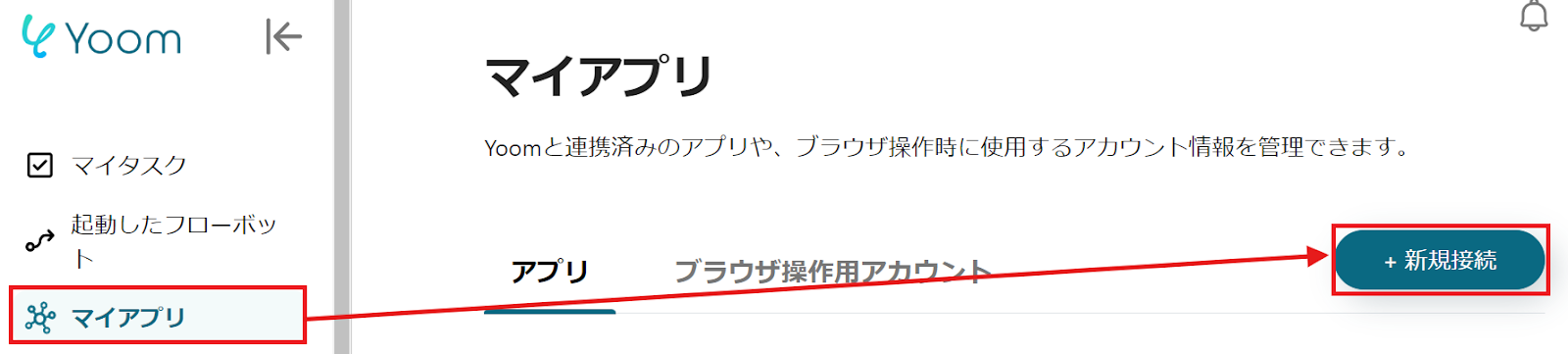
Stripeの連携方法
アプリ一覧が表示されるので、そこからStripeを探すか、検索機能を活用しましょう。
以下の画面が表示されるので、枠内の設定を行ってください。
設定方法はこちらを確認しましょう。
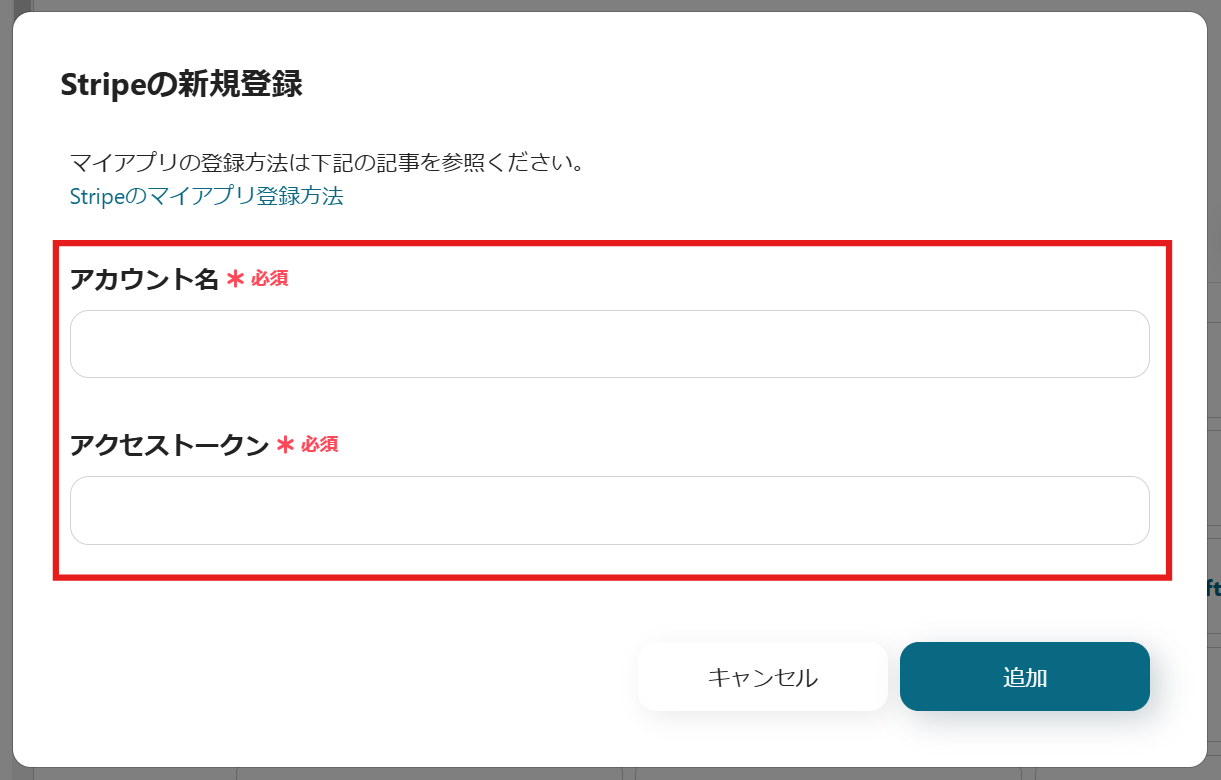
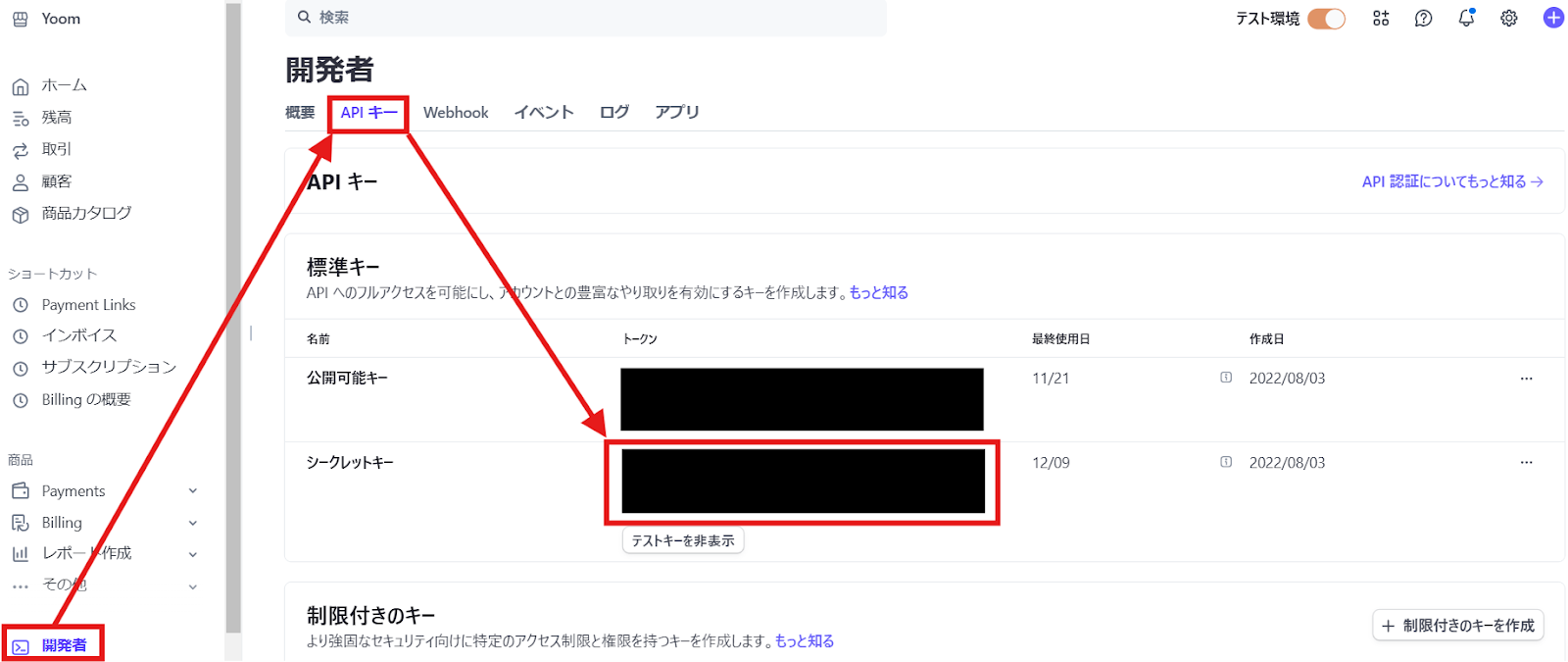
Slackの連携方法
先ほどと同様に、一覧からSlackを探すか、検索機能を活用してください。
Slackのマイアプリ登録の方法はこちらを確認しましょう。
以下の画面が表示されるので、赤枠内をクリックして使用するチャンネルを検索してください。
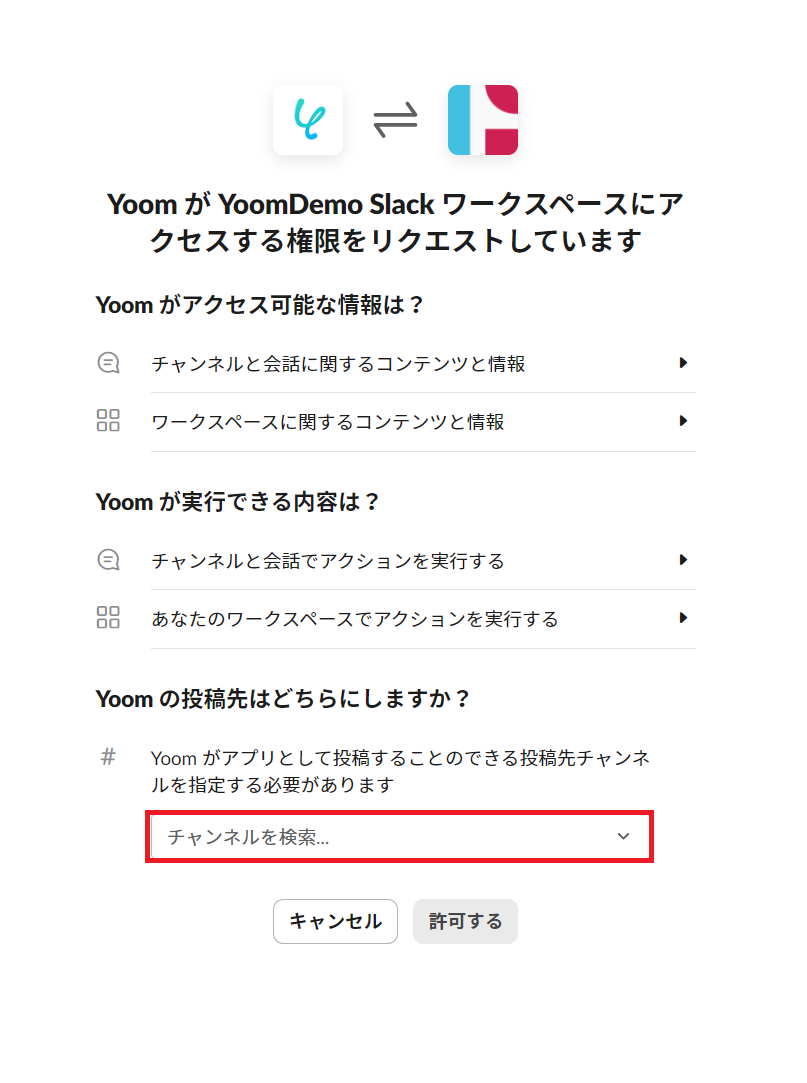
赤枠内にSlack URLを入力しましょう。
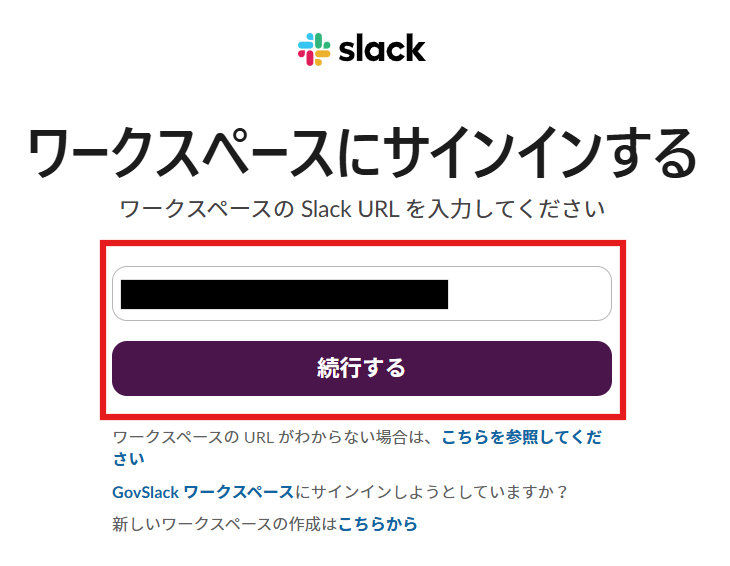
自身のマイアプリ欄に、StripeとSlackが表示されていれば登録は完了しています。
それでは自動化の設定を行っていきましょう!
以下のバナーにある「試してみる」をクリックしてください。
自動的にテンプレートがコピーされ、以下の画面が表示されます。
テンプレートはマイプロジェクトというプロジェクトに自動的に格納されるので、確認したい場合はそこから確認してください。
以下の画面表示を読んで、「OK」をクリックしましょう。
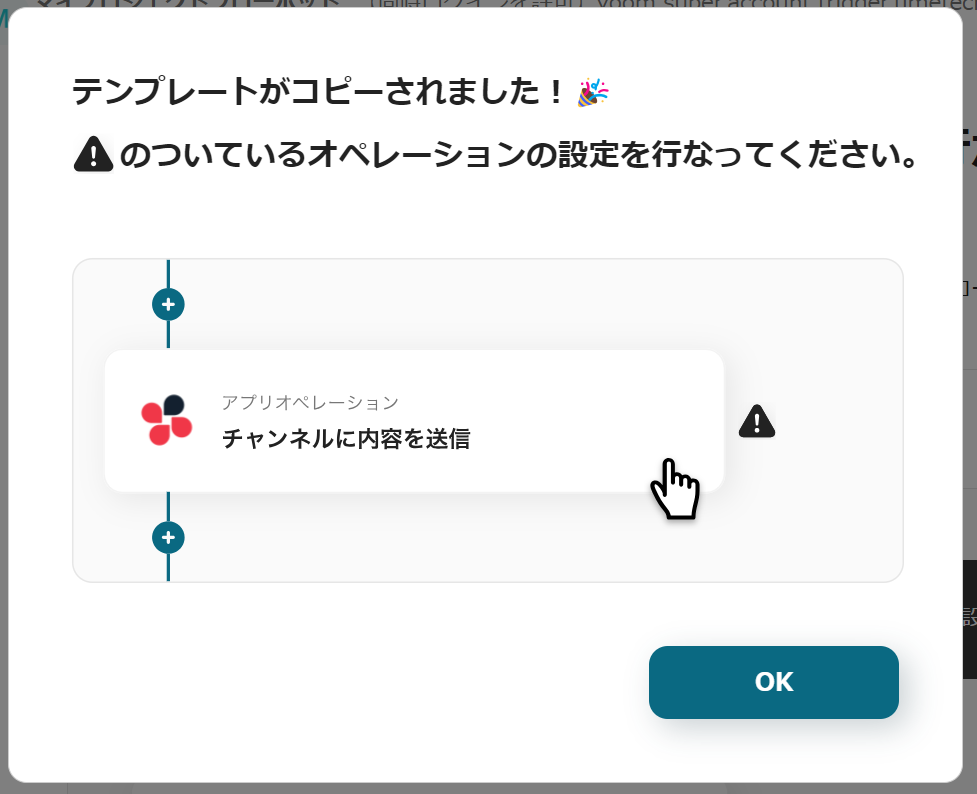
以下の画面が表示されたら、「タイトル」を確認してください。
使いやすいようにタイトルを変更することも可能です。
最初に、Stripeで支払いが失敗したらフローボットが起動する設定を行うため、「支払いが失敗したら」をクリックします。
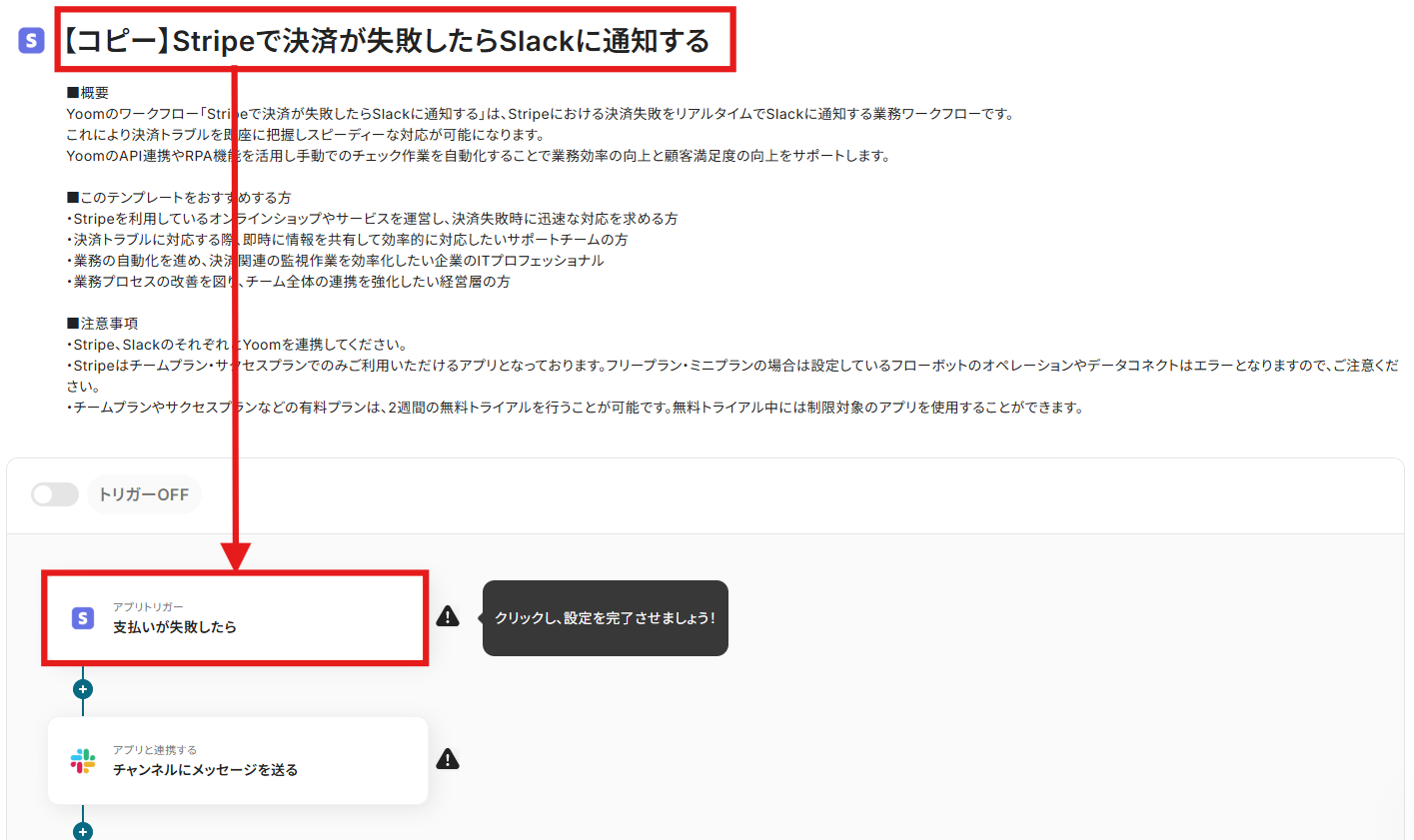
以下の画面が表示されるので、設定を確認します。
問題なければ、「次へ」をクリックしましょう。
※Stripeは一部有料プランでのみご利用いただけるアプリとなっております。
他のプランの場合は設定しているフローボットのオペレーションやデータコネクトはエラーとなりますので、ご注意ください。
有料プランは、2週間の無料トライアルを行うことが可能です。
無料トライアル中には制限対象のアプリを使用することができます。
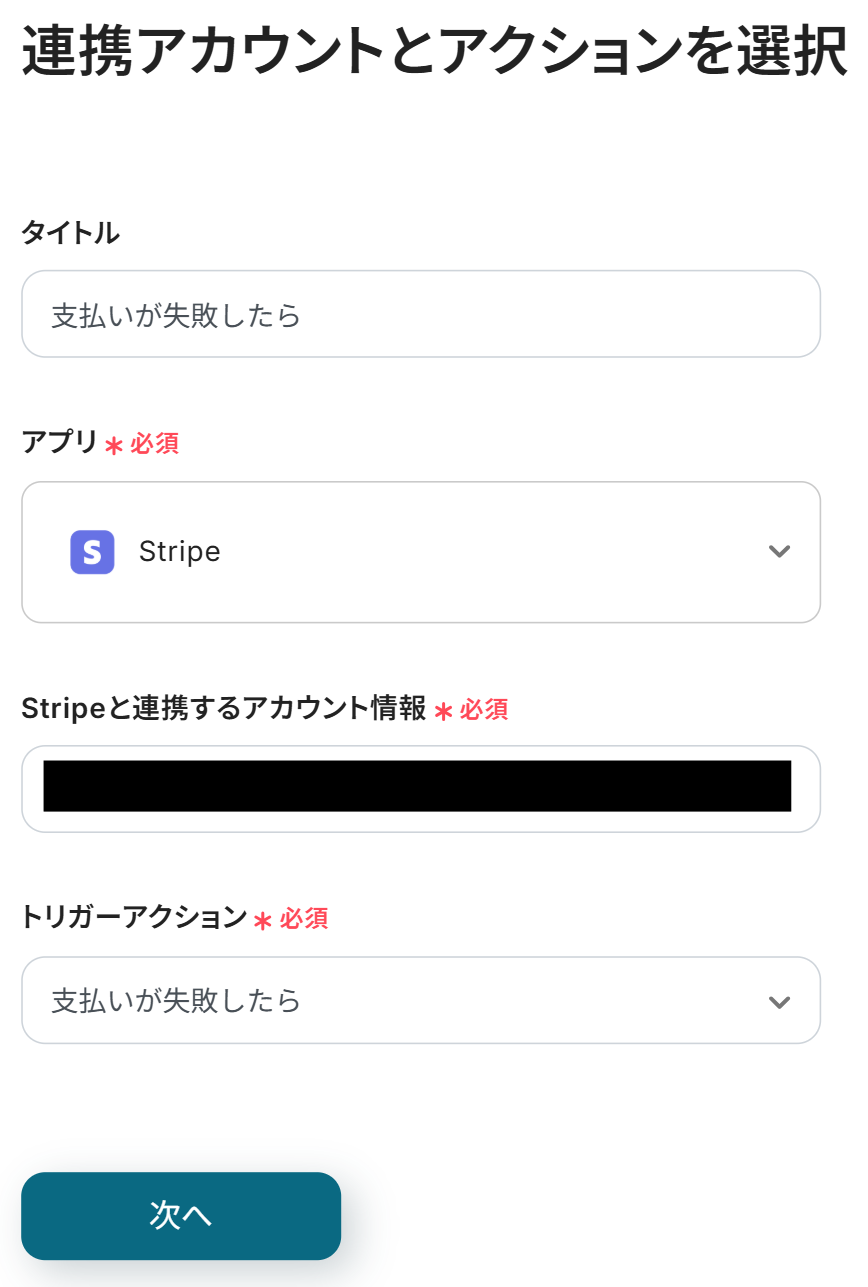
以下の画面が表示されたら、「テスト」をクリックします。
テストが成功すると「テスト成功」と表示されるので、「次へ」をクリックしましょう。
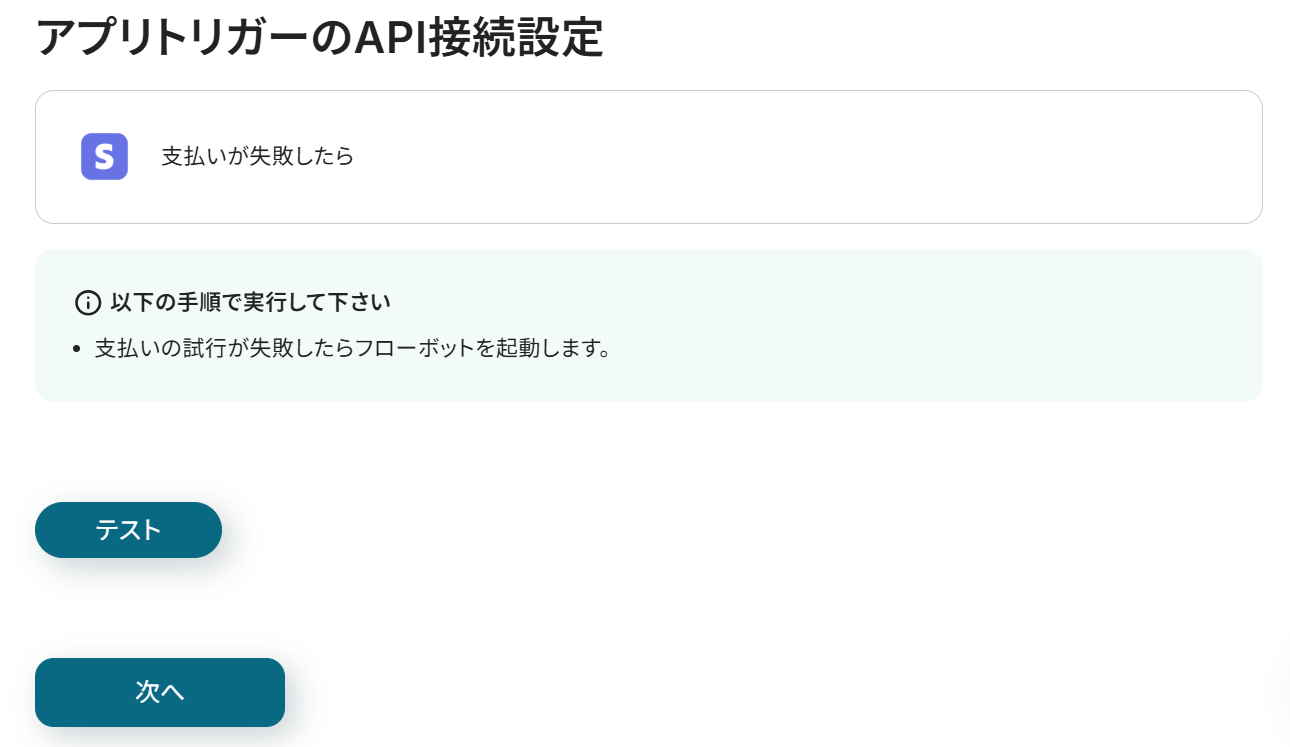
以下の画面が表示されるので、手順を確認して「テスト」→「テスト成功」→「保存する」をクリックします。
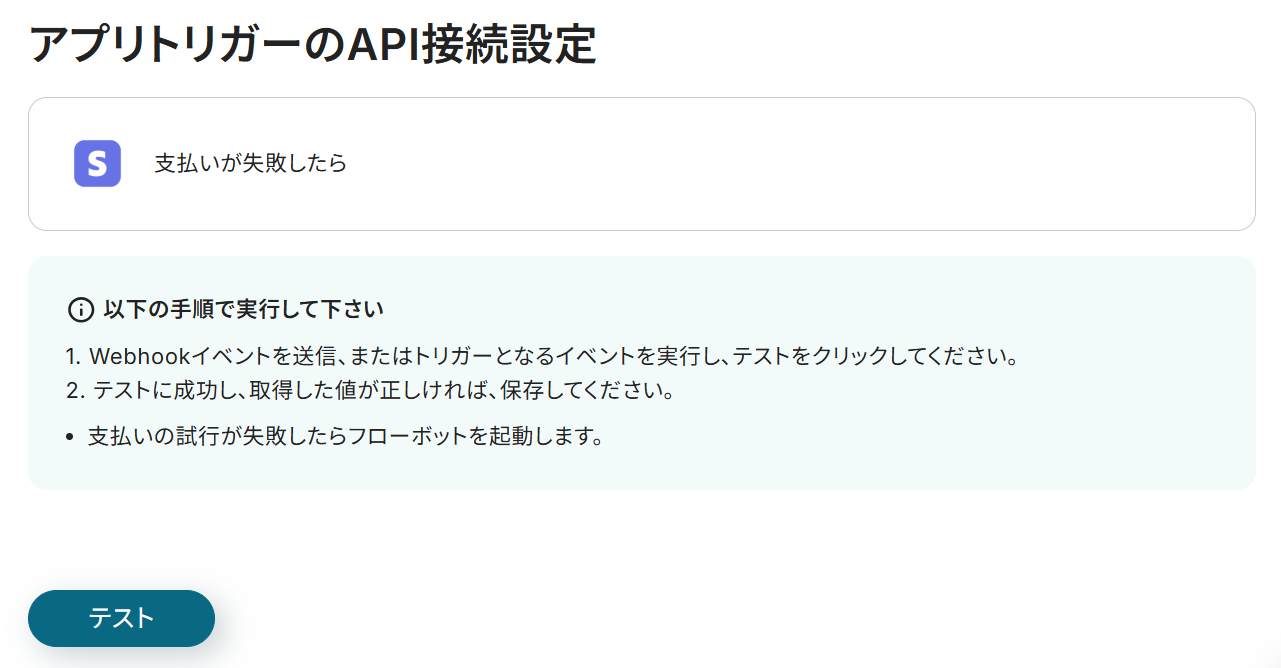
続いて、Stripeの支払い失敗をSlackに通知する設定を行うため、「チャンネルにメッセージを送信」をクリックします。
以下の画面が表示されるので、設定を確認してください。
問題なければ、「次へ」をクリックしましょう。
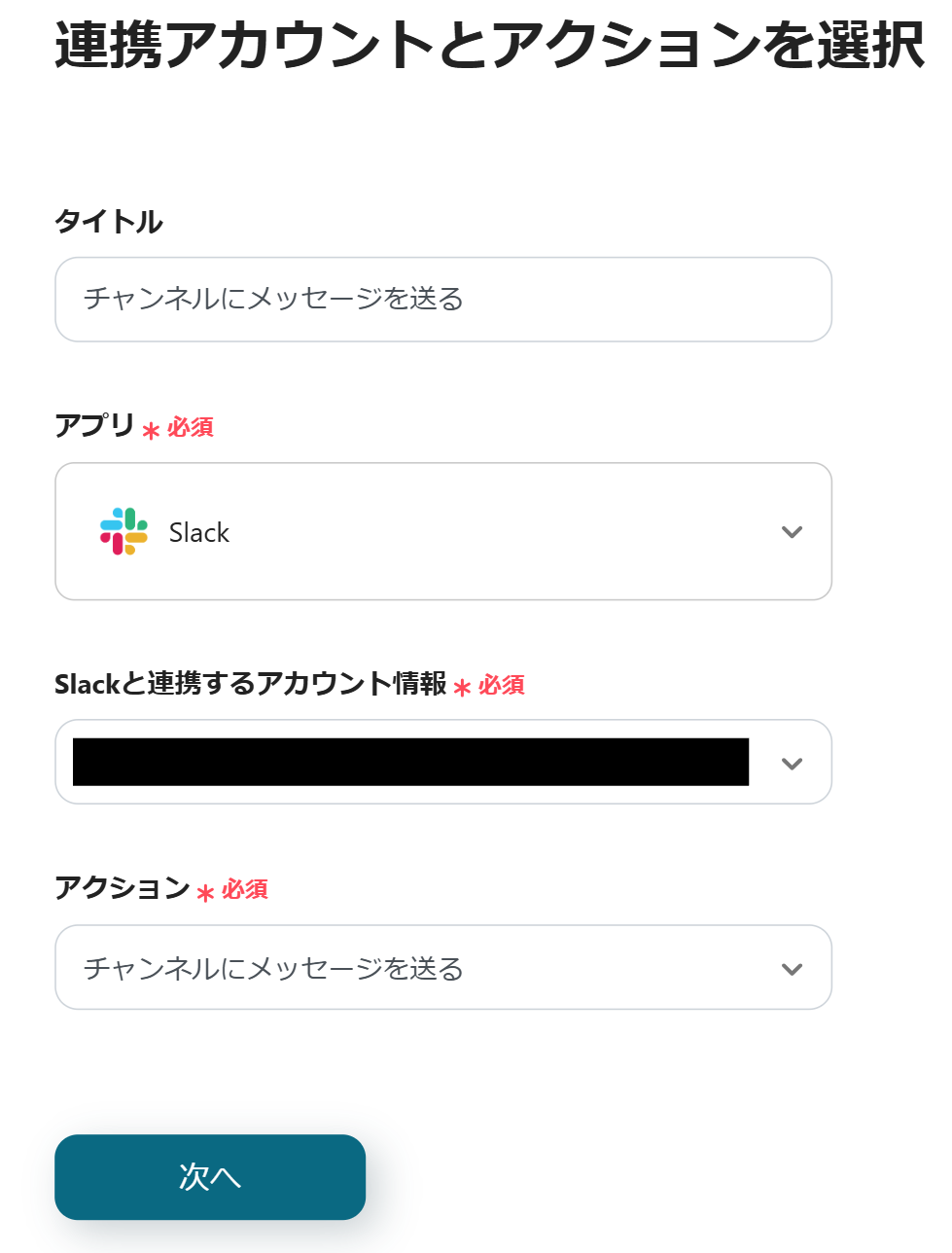
以下の注意事項を確認してください。

スクロールし、「投稿先のチャンネルID」を候補から設定しましょう。
候補は枠内をクリックすると、表示されます。
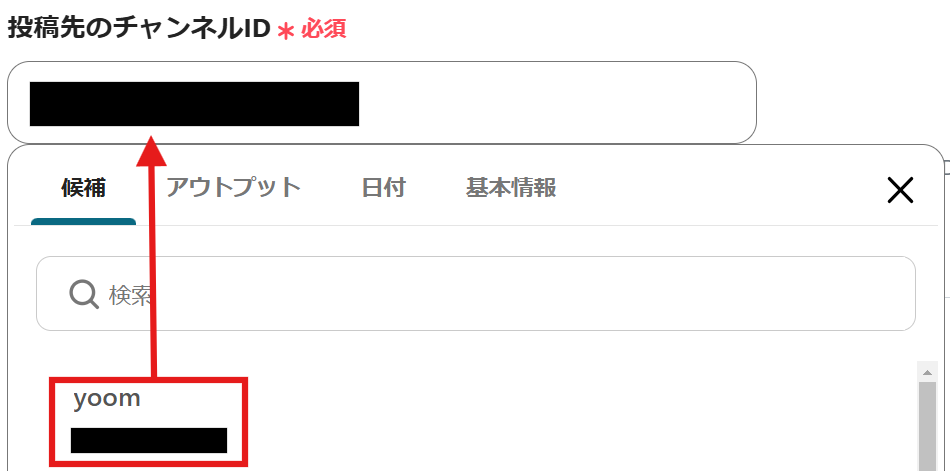
以下の画面が表示されたら、「メッセージ」を設定します。
Stripeのアウトプットを活用し、設定を行いましょう。
赤枠内の矢印をクリックするとアウトプットが表示されます。
Stripeのアウトプットを活用することで、Slack上でデータを確認できます。
以下は例ですので、お好みで設定してください。
設定が完了したら、「テスト」→「テスト成功」→「保存する」をクリックします。
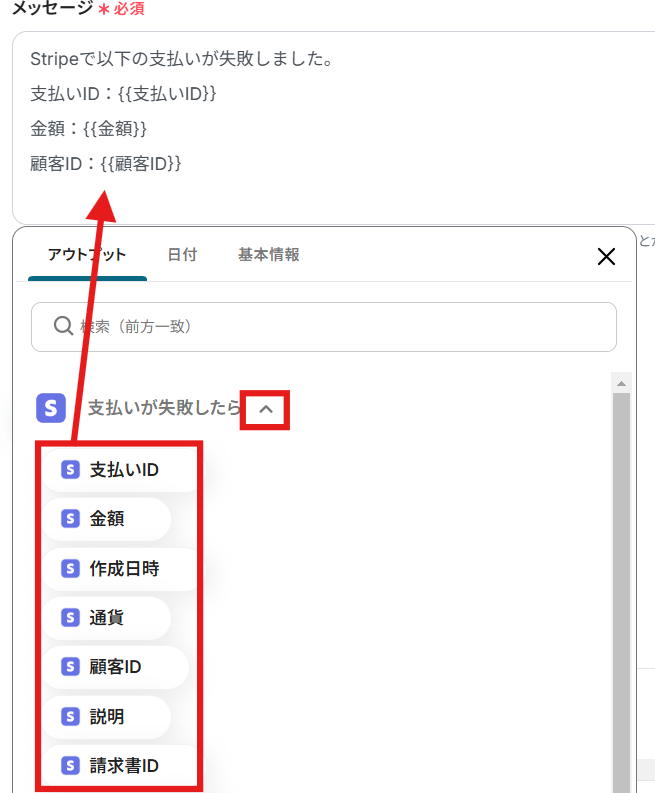
こちらで全ての項目の設定が完了しました!
以下の画面が表示されるので、「トリガーをON」をクリックしたら、自動化の設定は完了します。
設定したフローボットが正常に起動するかチェックしてみましょう!
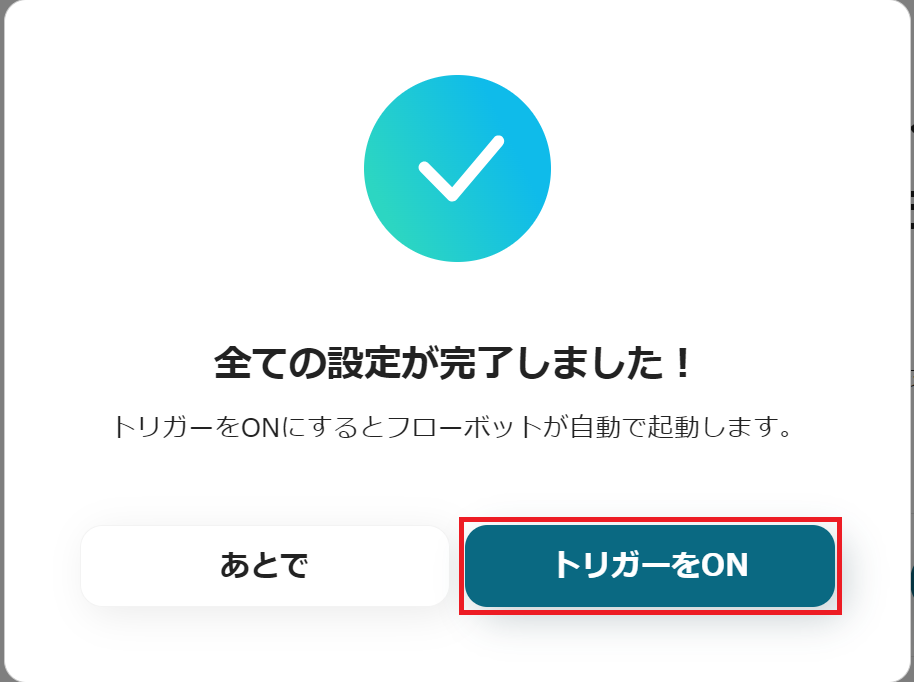
今回使用したテンプレートはこちらです。
続いて、「Stripeで決済が失敗したら、Google スプレッドシートに追加しSlackに通知する」方法をご説明します。
先ほど設定したテンプレートから派生して、こちらはStripeの失敗した決済情報をGoogle スプレッドシートに追加し、Slackに通知するフローとなっています。
設定を行うので、先ほどと同様に以下のバナーの「試してみる」をクリックしましょう。
ステップ1~3までは同じ設定になるため、先ほどの画面を参照して設定を行ってください。
Google スプレッドシートのマイアプリ登録を忘れずに行いましょう!
マイアプリ欄からGoogle スプレッドシートを選択します。
以下の画面が表示されるので、Google スプレッドシートにログインしましょう。
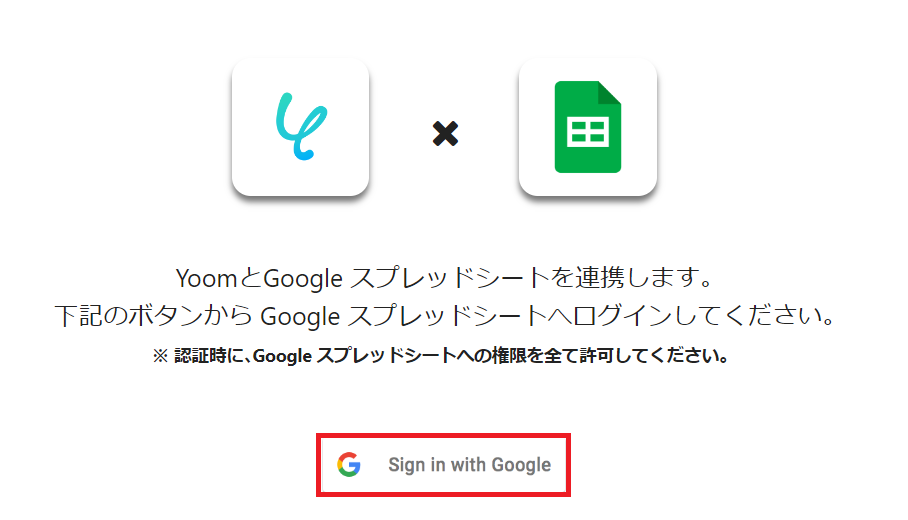
以下の画面が表示されるので、アカウントに間違いがないか確認し、「続行」をクリックしてください。
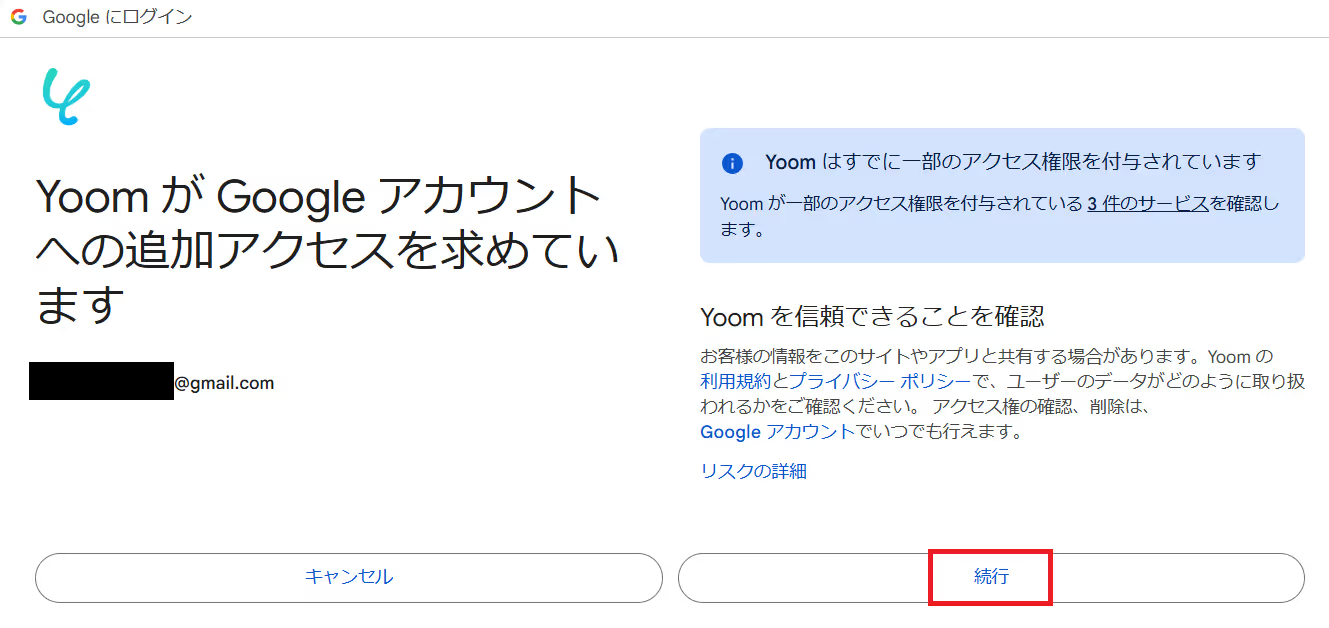
続いて、Google スプレッドシートに失敗した決済情報を追加する設定を行うため、「レコードを追加する」をクリックします。
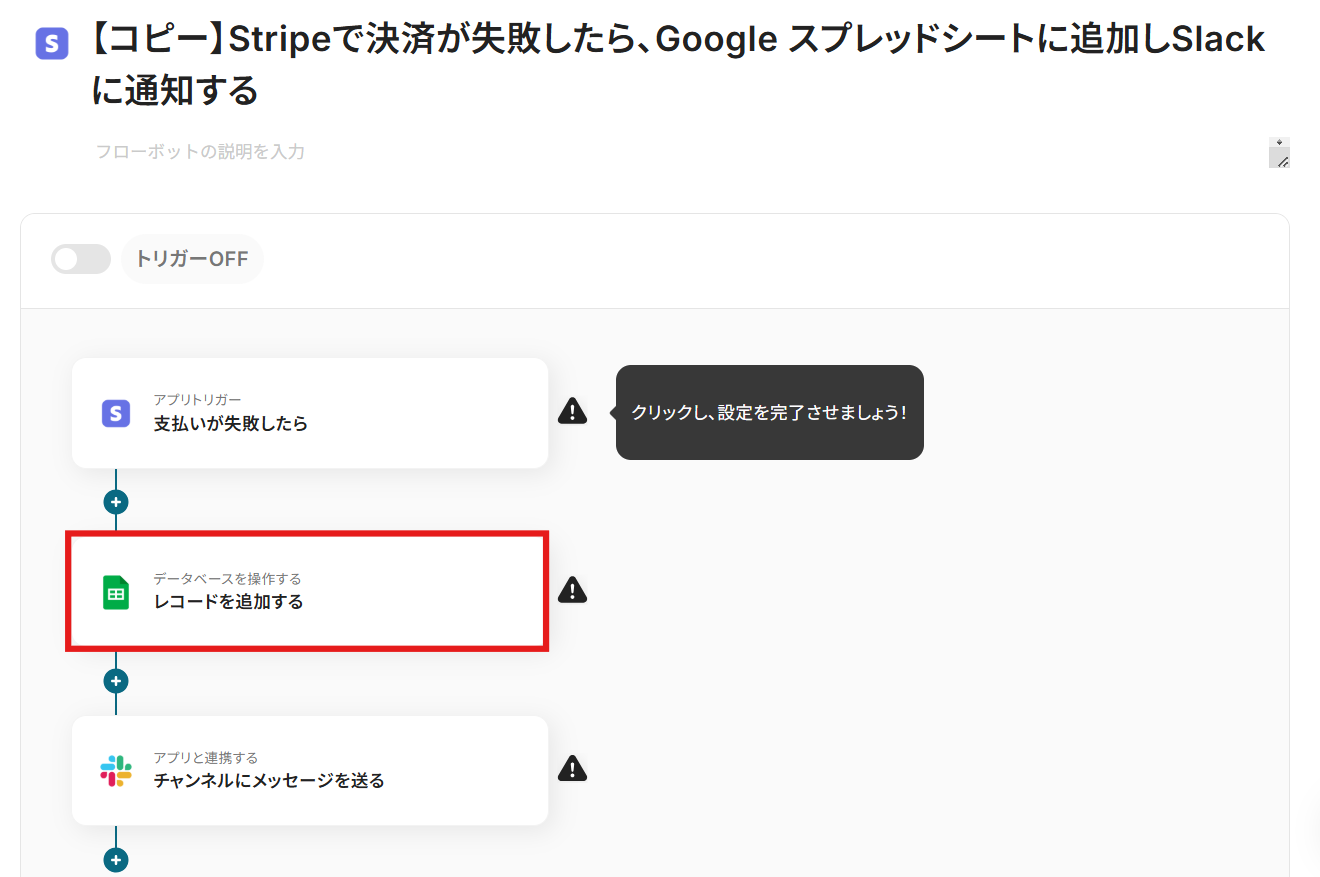
以下の画面が表示されたら、設定を確認しましょう。
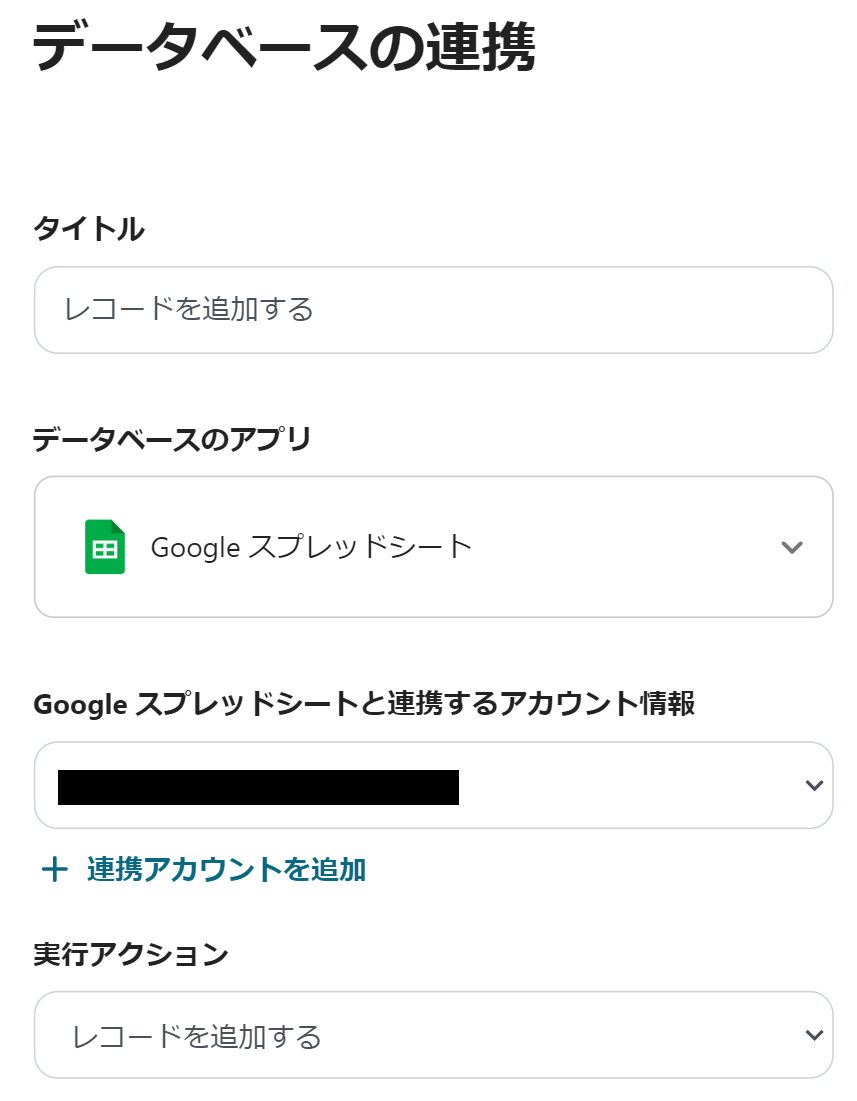
Google スプレッドシートの画面に移動し、Stripeで決済が失敗したデータの項目名をテスト用に設定します。
以下は例ですので、任意で設定してください。
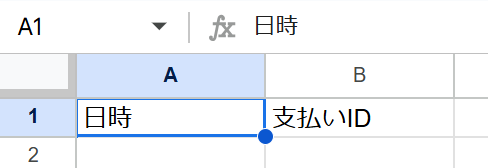
Yoom画面に戻り、「データベースの連携」を設定しましょう。
以下のように候補から先ほど設定したGoogle スプレッドシートを選択するか、説明に従って設定してください。
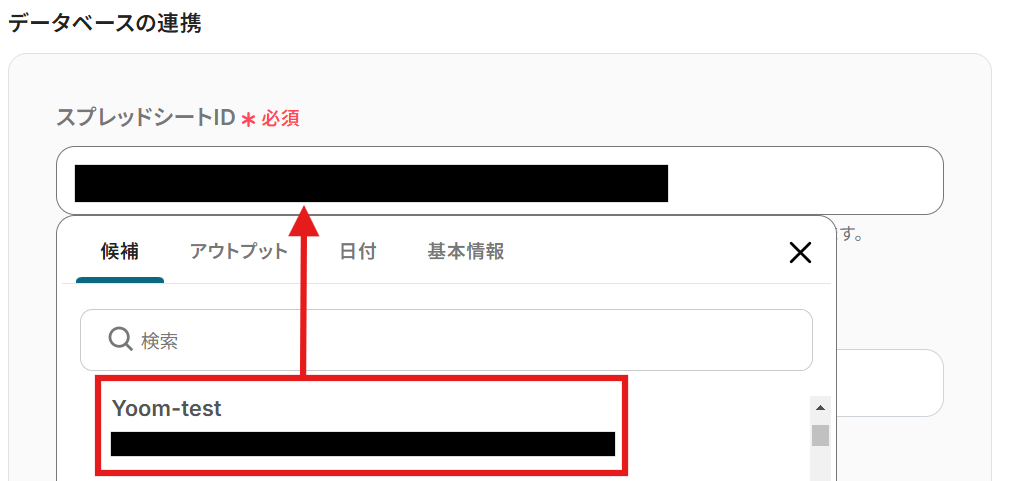
次に、「スプレッドシートのタブ名」を候補から選択しましょう。
テーブル範囲は任意で設定してください。
問題なければ、「次へ」をクリックしましょう。
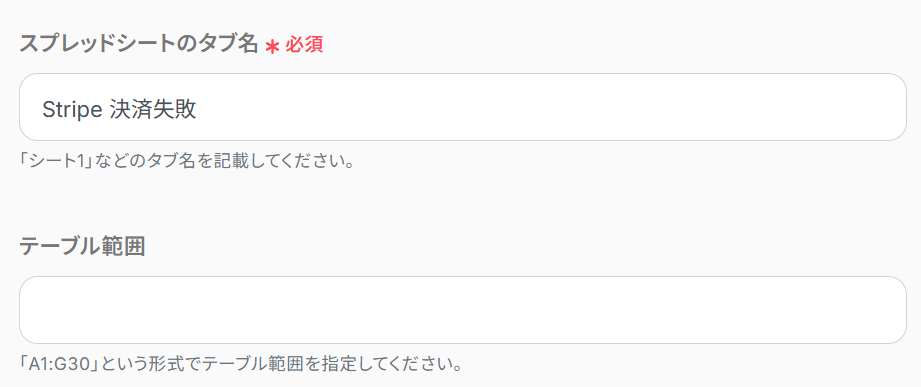
以下の画面が表示されたら、「追加するレコードの値」を設定してください。
こちらには、先ほどGoogle スプレッドシートで設定した項目名が表示されます。
該当する項目をStripeのアウトプットから選択しましょう。
他の項目も同様に設定し、「テスト」→「テスト成功」→「保存する」をクリックします。
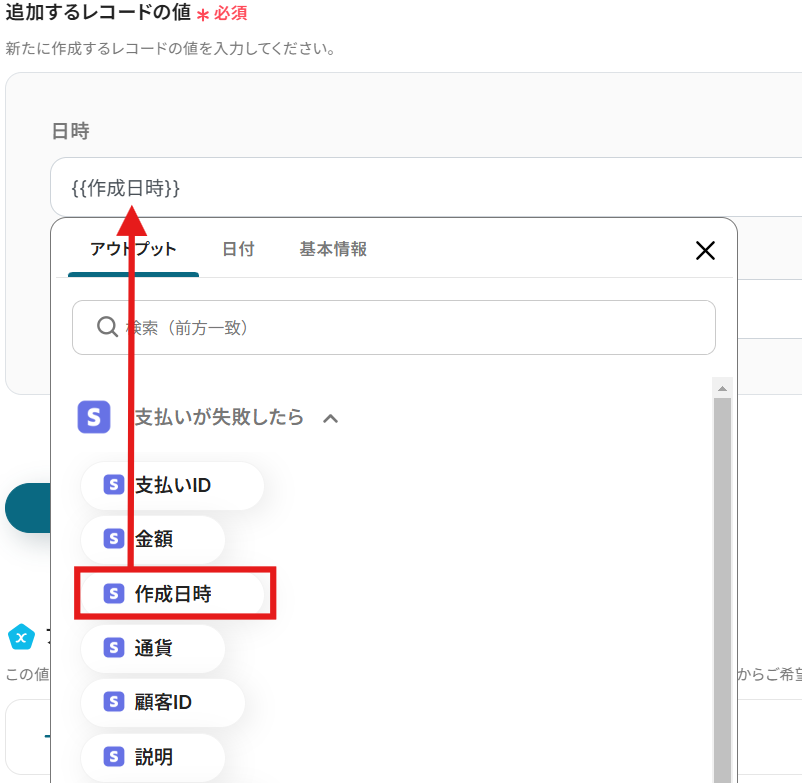
Slackに通知する設定はステップ4を参照して設定を行いましょう。
続いて、「Stripeで決済が失敗したらGmailに通知する」方法をご説明します。
こちらはGmailに通知するフローとなっています。
設定を行うので、先ほどと同様に以下のバナーの「試してみる」をクリックしましょう。
Gmailのマイアプリ登録を忘れずに行いましょう!
マイアプリ欄からGmailを選択し、ログインします。
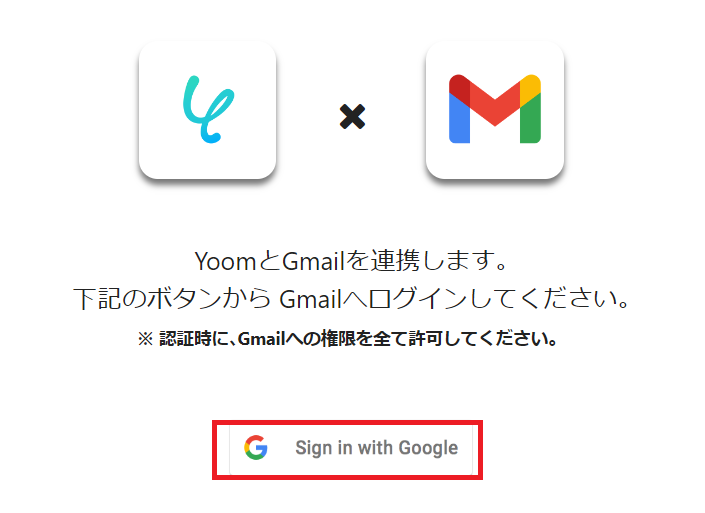
以下の画面を確認し、「続行」をクリックしてください。
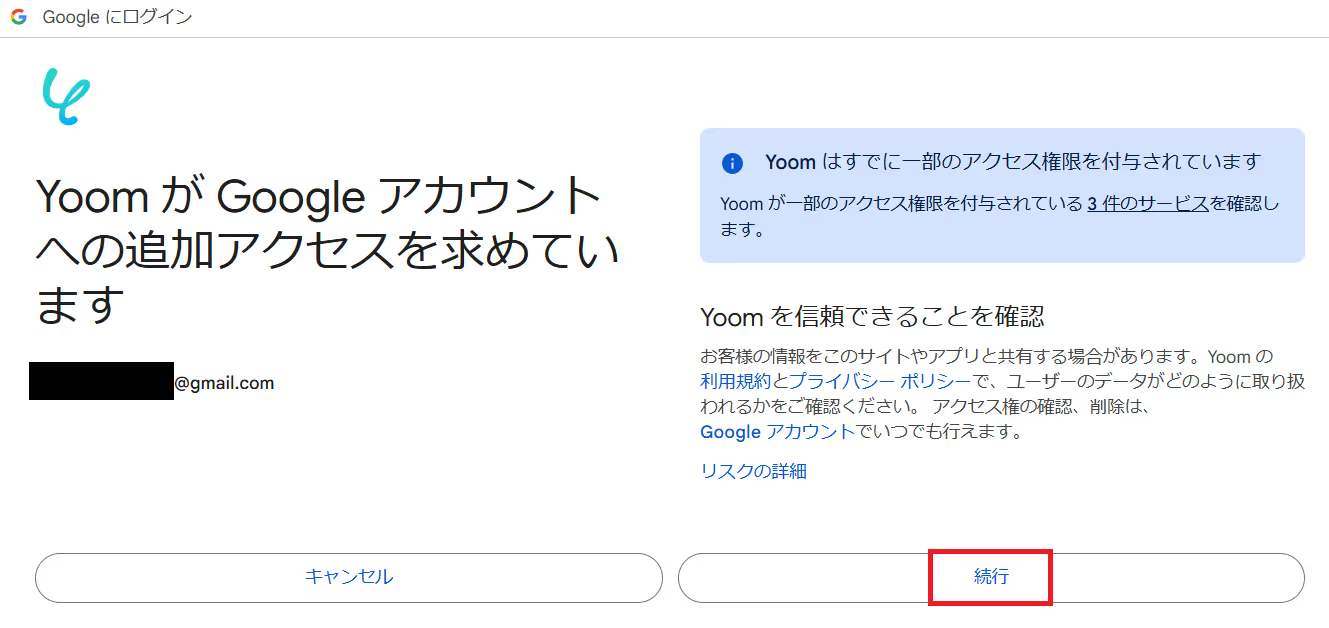
ステップ1~3までは同じ設定になるため、先ほどの画面を参照して設定を行ってください。
続いて、Stripeで失敗した決済情報をGmailに通知する設定を行うため、「メールを送る」をクリックします。
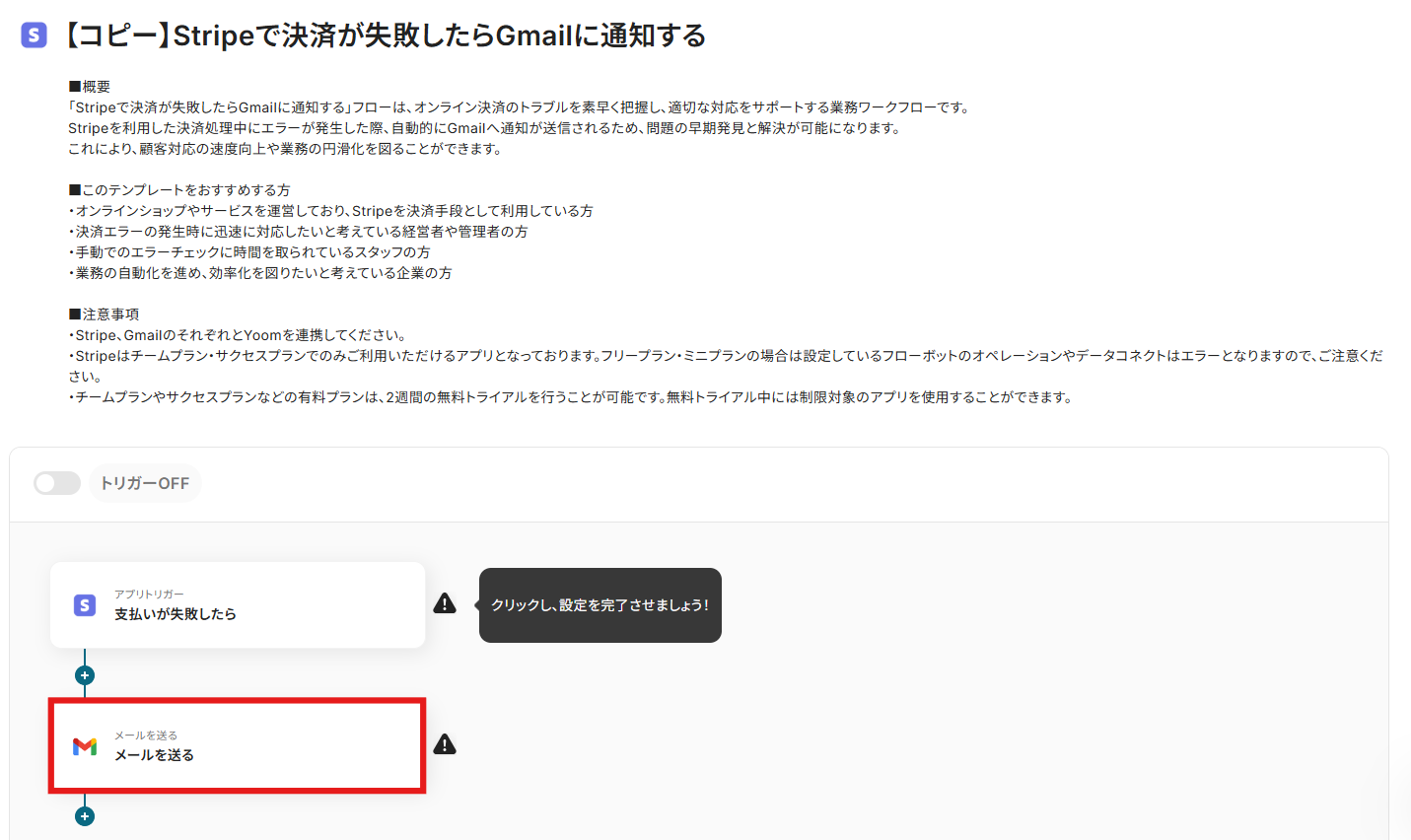
以下の画面が表示されるので、設定を確認します。
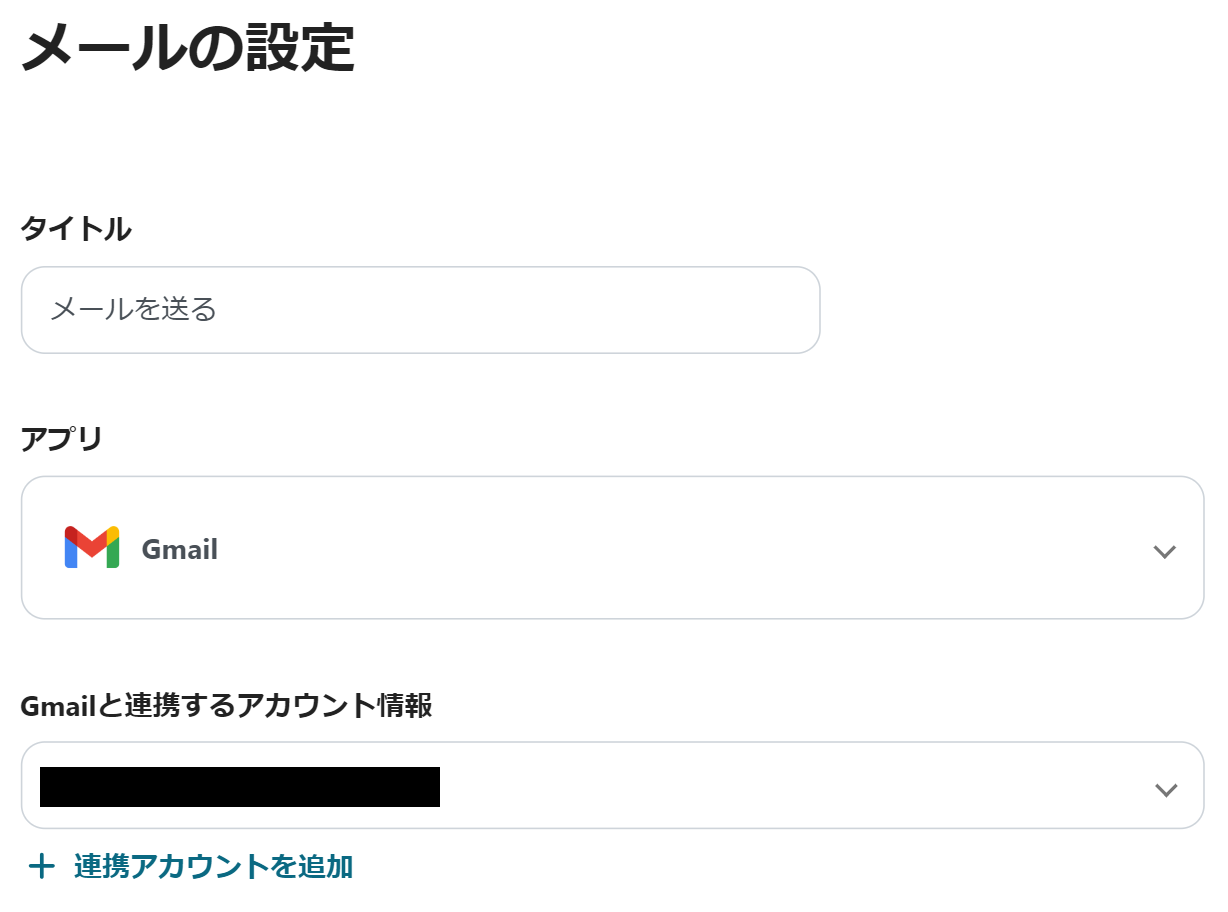
スクロールし、「メール内容」を設定してください。
「To」にStripeで決済が失敗したデータを通知する宛先を入力しましょう。
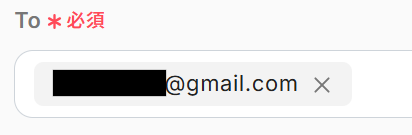
スクロールし、「件名」と「本文」を設定します。
Stripeのアウトプットから選択しましょう。
問題なければ、「次へ」をクリックしてください。
「メールの送信内容」が表示されるので、間違いないか確認し、「テスト」→「テスト成功」→「保存する」をクリックします。
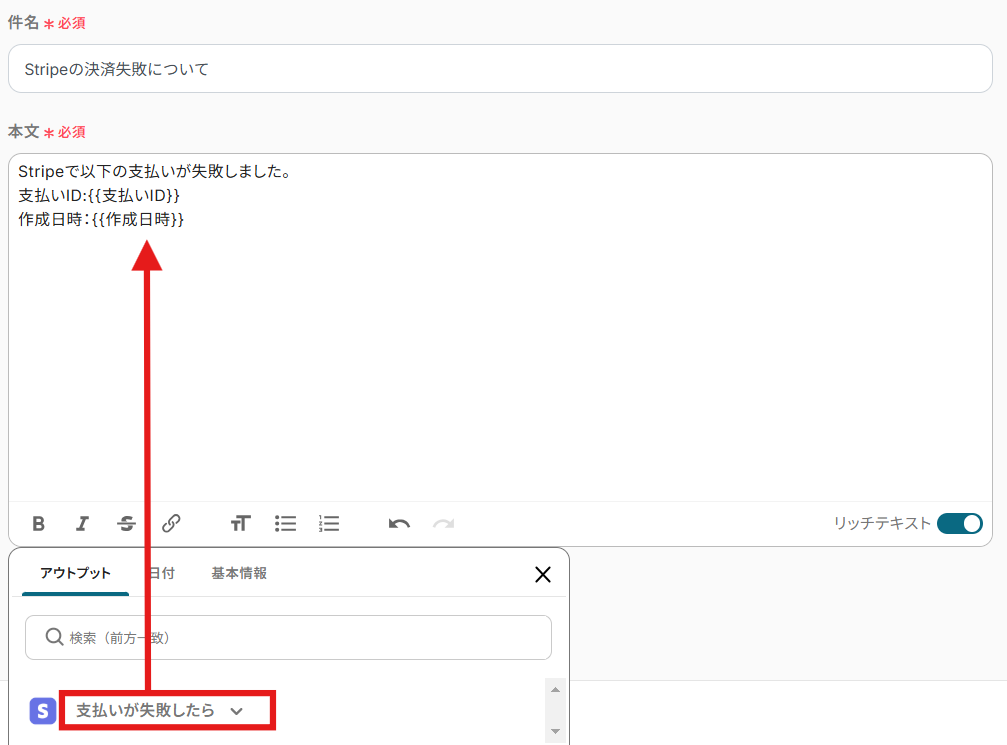
その他にもStripeを使った自動化の例がYoomにはたくさんあるので、いくつか紹介します。
1.Stripeで支払いが行われたらSlackに自動通知するフローです。
Stripeでの決済失敗だけでなく、正常に決済が完了した場合もSlackに通知できるため、決済完了をスピーディーに把握できるでしょう。
Slackの通知先をチーム内に設定することで、完了した支払いの共有が容易になるでしょう。
2.Stripeで支払いが行われたら、自動的にMicrosoft Excelに追加するフローです。
Stripeの支払い完了データがMicrosoft Excelに追加されるため、転記する手間が省けます。
決済後の事務データをMicrosoft Excelを活用して分析したい方におすすめの自動化です。
3.NotionからStripeの支払い用リンクを作成してメールで自動送付するフローです。
Chrome拡張機能を活用することで、Notionの請求データを管理しているページから直接フローボットを起動できます。
支払い用リンクをGmailで送信する手間が省け、作業負担を軽減できます。
Stripeでの決済失敗をSlackに通知する自動化を導入すれば、スピーディーに決済失敗を把握できます。
これにより、決済エラーが発生した際でも対応漏れやミスを防ぐことができるでしょう。
また、確認の手間が省け、対応スピードの向上が期待できます。
さらに、2つ目に紹介したテンプレートを活用することで、Google スプレッドシートに失敗した決済データを記録できます。
今回ご紹介したテンプレートを導入し、限られた時間を有効活用して他の業務に専念してください。
Yoomの自動化は、本記事をご覧いただいた通り、ノーコードで誰でも簡単に設定できますので、ぜひ試してみてくださいね!
このテンプレートを活用してStripeの決済確認作業から解放されましょう。
